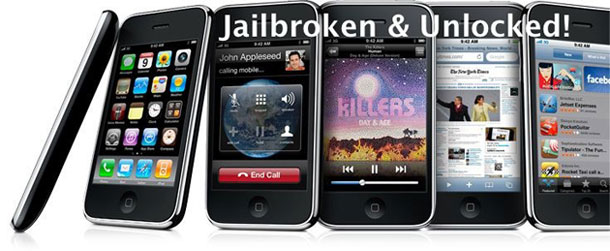Кастомные прошивки iOS
После появления каждой новой версии iOS, называемую прошивкой, компания Apple, сталкивается с проблемой безопасности, пытаясь найти эффективные методы латания дыр, которые дают возможность разблокировать файловое хранилище iOS-устройств. Если в ваше распоряжение попал iPad или iPhone, который был прошит под конкретного мобильного оператора, или же Apple-гаджет с ОС с версией 5.1 и выше, то вам обязательно потребуются навыки сборки кастомных операционных систем.
Что такое кастомная прошивка iOS
Кастомной прошивкой называют такую мобильную ОС, компоненты которой подбираются непосредственно пользователем устройства. В отличие от оригинальной кастомная прошивка iOS может иметь в себе набор различных приложений, а также быть настроена под нетипичные условия использования планшета или смартфона. Также такая iOS чаще всего не требует активации после установки.
Что касается активации, то она необходима, прежде всего, для тех iДевайсов, которые залочены под работу с конкретным сотовым оператором. Если данная операция не будет выполнена, то устройство:
- позволит выполнять исключительно экстренные вызовы и не даст возможности получить доступ к домашнему экрану посредством ярлыков имеющихся в iOs приложений;
- будет полностью заблокировано для выполнения пользовательских настроек;
- не сможет работать с iTunes (приложение будет выдать сообщение, что вставленная в устройство сим-карта не подходит, а для продолжения работы необходимо использовать карту того оператора, под который был залочен гаджет).
Таким образом, без предварительной активации мы получаем прошивку, которая превращает Айпад или смартфон от Apple в нефункциональный «кирпич». Такая же ситуация будет наблюдаться и в случае установки официальной ОС при использовании сим-карты не подходящего оператора. После активации пользователь девайса получает возможность полноценно использовать все его функции без каких-либо ограничений, а также вставлять в него карты любых необходимых операторов.
Виды касотмных прошивок
Все кастомные прошивки iOS можно разделить на два основных типа:
- Активированные прошивки, которые, как было сказано выше, актуальны для тех iУстройств, которые заблокированы под использование конкретного оператора. Если имеется необходимая сим-карта и она полностью удовлетворяет пользователя гаджета, то устанавливать активированную кастомную прошивку не обязательно.
- Прошивки без активации, используемые для разблокированных аппаратов или же в том случае, если родная сим-карта имеется на руках владельца устройства.
Кастомную прошивку iOS можно скачать или же создать самостоятельно. При этом сборка необходимой конфигурации ОС – это достаточно простой процесс, осуществить который под силу каждому владельцу яблочного девайса.
Создание кастомной прошивки iOS
Для сборки необходимой операционной системы потребуется специальный инструмент Sn0wbreeze, который всегда можно скачать бесплатно с официального сайта. Сам процесс сборки операционной системы с нужным набором программ и конфигурацией выглядит следующим образом:
Скачиваем и запускаем файл Sn0wbreeze.exe. В Windows Vista и выше запускать программу стоит от имени администратора, а также в режиме совместимости с Виндовс XP со вторым и выше пакетом обновлений. Кликаем по ярлыку программы правой клавишей мыши, переходим в пункт меню «Совместимость» и делаем необходимую настройку запуска.
В окне программы кликаем на кнопку «Browse» и выбираем файл предварительно скачанной официальной прошивки. Также программа позволяет скачать необходимую iOS ее средствами. Для этого необходимо кликнуть по расположенной ниже кнопки обзора надписи «iOS Firmwares…», а затем выбрать тип имеющегося устройства и желаемую версию операционной системы.
После распознавания iOS программа сообщит об ее успешной проверке, после чего необходимо перейти непосредственно в режим компилирования кастомной прошивки iOS, кликнув на надпись «Click the arrow to continue», а затем в появившемся окне «Expert Mode».
Окно эксперта дает возможность выполнить все необходимые пользователю манипуляции с официальной iOS, включая ее активацию, установку приложений и так далее.
Переходим в окно «Generral», нажав по одноименной кнопке. Программа предложит активировать устройство, получить доступ к его файловой системе, а также изменить объем загрузочного раздела (необходимо для использования приложений из Cydia), а также выбрать процентное отображение заряда батареи. Ставим галочки возле желаемых пунктов и кликаем по кнопке со стрелкой вправо.
Чтобы интегрировать в iOS необходимые пакеты приложений, выбираем пункт «Custom Pakages», выбрать скачанные пакеты и дождаться окончания процесса интеграции.
Кликаем по кнопке «Build IPSW» и дожидаемся окончания сборки кастомной прошивки IOS.
Остается только установить собранную операционную систему на iУстройство и наслаждаться его работой.
Источник
Прошивка кастомной прошивкой iphone
Пожалуйста, прочитайте иначе ваш пост может быть удален!
- Прочитайте правила форума 4PDA и правила подраздела «Прошивки»!
- Пишем по существу, флуд и оффтоп запрещены категорически. Задавая вопрос, обязательно указывайте устройство и прошивку
- Фото и скриншоты, вставляемые в сообщение, убирайте под спойлер. Также перед публикацией изображений просьба ознакомиться с этой темой
- Прежде чем задать свой вопрос, обязательно воспользуйтесь поиском по теме или воспользуйтесь полезными ссылками выше.
- Говорим «спасибо» путем поднятия репутации конкретного участника. . Для этого необходимо нажать на кнопку в репутации того кто вам помог. Если у вас меньше 15 сообщений, нажмите на кнопку «Жалоба» (под репутацией участника) и сообщите, кто Вам помог (кому ставить»+»)
sn0wbreeze лучше использовать для прошивок ТОЛЬКО с непривязанным джейлбрейком или привязанным для залоченных устройств!
1. Скачайте sn0wbreeze v2.9.14 для Windows с сайта iH8sn0w и .NET Framework 3.5 для Windows 8
2. Скачайте нужный файл прошивки из архива официальных прошивок iOS
3. Запустите sn0wbreeze.
4. Укажите нужную прошивку iOS.
4.1. Если вы выбрали прошивку iOS, программа спросит, какой у вас bootROM (аппаратный загрузчик) для iPhone 3GS. Узнать это можно с помощью iDetector
5. Если вы хотите создать кастом с подписанными SHSH, выбираете «iFaith Mode». Если без — то «Expert Mode»
5.1. Если вы выбрали «iFaith Mode», укажите SHSH.
6. Выбираете «General».
6.1. Для iPhone 3G и iPod Touch (2-го поколения) выбираете «Enable multitasking», «Enable battery percentage», «Install SSH» и «Enable homescreen wallpaper».
6.2. Для iPhone 2G, iPod Touch (1-го поколения), iPhone 3GS и iPhone 4 выбираете «Install SSH»
6.3. Для iPod Touch (3-го поколения), iPod Touch (4-го поколения) выбираете «Enable battery percentage» и «Install SSH».
6.4. Ставите галочку «Activate the iPhone» для залоченных iPhone.
6.4.1. Для iPhone 3G и iPhone 3GS выбираете, повышать/не повышать модем до 06.15.00
7. Далее видим смена логотипов загрузки. Это по желанию.
8. Дальше видим систему установки кастомных файлов. Это по желанию.
9. Жмем «Build IPSW».
10. После окончания закрываем sn0wbreeze
1. Скачайте redsn0w 0.9.15b3 с сайта dev-team.
2. Скачайте официальную прошивку iOS.
3. Запускаете redsn0w.
4. Нажимаете «Extras».
5. После жмете «Custom IPSW».
6. Указываете прошивку.
7. После создания закройте redsn0w.
1. Скачайте официальную прошивку iOS.
2. Скачайте PWNage Tool.
3. Смонтируйте образ PWNage Tool.
4. Запустите PWNage Tool.
5. Вверху выберите режим «Эксперт»
6. Укажите ваш гаджет, подвергаемый джейлбрейку.
7. Укажите прошивку iOS.
7.1. Если появится всплывающее окошко с надписью «SBFAskForUnlock», нажмите «No».
8. Нажмите «Настройки».
8.1. Для iPhone 2G, iPod Touch (1-го поколения), iPhone 3GS и iPhone 4 выбираете «Install SSH»
8.2. Для iPod Touch (3-го поколения), iPod Touch (4-го поколения) выбираете «Enable battery percentage» и «Install SSH».
8.3. Для iPhone 3G и iPod Touch (2-го поколения) выбираете «Enable multitasking», «Enable battery percentage», «Install SSH» и «Enable homescreen wallpaper».
8.4. Для залоченных iPhone выбираете «Активировать телефон» по желанию.
8.4.1 Для iPhone 3G и iPhone 3GS для активации по желанию выбираете «Обновить прошивку baseband».
9. Дальше выбираете приложения для Cydia по желанию.
10. Дальше выбираете собственные логотипы загрузки по желанию.
11. Нажимаете «Создать».
12. После окончания создания прошивки закройте PWNage Tool.
Фотоинструкция от пользователя T0ugh
Запускаем Sund0wn -> Select IPSW указываем путь к официальной прошивке для вашего устройства (на которую прошиваетесь), после чего необходимо указать расположение SHSH (ранее сохраненного сертификата) -> Select SHSH blobs. Sund0wn проверит сертификат и прошивку. После удачной проверки, Sund0wn предложит создать подписанную прошивку без повышения версии модема -> Create IPSW. Ждем, пока Sund0wn подпишет прошивку. После создания прошивки необходимо ввести устройство в DFU режим, после чего запускаем iREB, выбираем свое устройство и ждем окончание процесса. Далее запускаем iTunes ( необходима версия не позднее 11.0.0 ), зажимаем SHIFT (ALT на Mac OS) + «Восстановить» и указываем подписанную прошивку (520188541021_sund0wn_iPhone3,2_7.1.2_11D257_signed.ipsw). Ждем окончание прошивки, радуемся. инструкция
[WIN] 
Источник
Кастомные прошивки iOS 4.2.1 для всех устройств без повышения модема
Мы уже рассказвали вам о том, что вчера вышли две утилиты для создания кастомных прошивок iOS 4.2.1 без повышения модема. Одна из них от команды DevTeam, PwnageTool 4.2 для пользователей Mac OS X, вторая от iH8sn0w, Sn0wbreeze 2.2r2 для пользователей Windows.
С помощью этих программ, вы можете сделать для своих устройств собственные кастомные прошивки любой конфигурации. Если же по какой-то причине вы не можете их сделать, нет возможности, не получается или лень, то мы предлагаем вас скачать наши варианты кастомных прошивок, сделанные с помощью PwnageTool 4.2.
Кастомные прошивки содержат:
* Root раздел 1024Mb (iPhone 3GS/4, iPad, iPod Touch 3G/4), 755Mb (iPhone 3G)
* Без поднятия модема.
* Cydia.
* Таблетка (Appsync 4.2).
* Родные логотипы загрузки и Recovery Mode.
* Для iPhone 3G многозадачность, обои на рабочий стол и заряд батареи в процентах не включены.
Какую кастомную прошивку ставить
* ВАЖНО! Перед тем, как поставить кастомную обязательно убедитесь официально разлочен ваш iPhone или нет.
*Если ваш iPhone официально разлочен, то ставьте кастомную прошивку БЕЗ активации и у вас всё будет работать.
*Если ваш iPhone залочен на оператора(неофициальный) и при условии, что у вас есть сим-карта оператора, на которого залочен iPhone, то можете попробовать поставить кастомную прошивку БЕЗ активации. И потом уже активировать свой iPhone этой сим-картой.
* Если ваш iPhone залочен на оператора(неофициальный) и у вас нет сим-карты оператора, ставьте кастомную прошивку С активацией.
Как поставить кастомную прошивку
ВСЕ ВАШИ ДЕЙСТВИЯ ДЕЛАЮТСЯ НА СВОЙ СТРАХ И РИСК.
1. Скачиваем нужную вам кастомную прошивку для вашего устройства.
2. Запускаем PwnageTool 4.2 (Mac OS) или Redsn0w 0.9.6 (Mac OS или Windows) и с их помощью вводим устройство в режим DFU.
3. Запускаем iTunes, нажимаем Shift(Windows)/Alt(Mac OS) + Восстановить, выбираем скаченную кастомную прошивку и жмём OK.
4. В процессе установки кастомной прошивки, ваше устройство несколько раз перезагрузится. Ни в коем случае не прерывайте процесс.
5. Дождитесь завершения установки. Если ваше устройство русифицировалось, значит процесс завершился.
6. В iTunes рекомендуется настроить ваше устройство «Как новое».
7. Если у вас телефон НЕофициальный(залоченый на оператора), то после установки кастомной прошивки идём в тему Ultrasn0w 1.2 и делаем анлок.
Кастомные прошивки iOS 4.2.1 для iPhone 4 (Root 1024 MB, Cydia, Таблетка)
Кастомная прошивка iOS 4.2.1 БЕЗ АКТИВАЦИИ — Для официальных(не залоченых на оператора) iPhone 4
Кастомная прошивка iOS 4.2.1 C АКТИВАЦИЕЙ — Для НЕофициальных(залоченых под оператора) iPhone 4
Кастомные прошивки iOS 4.2.1 для iPhone 3GS (Root 1024 MB, Cydia, Таблетка)
Кастомная прошивка iOS 4.2.1 БЕЗ АКТИВАЦИИ — Для официальных(не залоченых на оператора) iPhone 3GS
Кастомная прошивка iOS 4.2.1 C АКТИВАЦИЕЙ — Для НЕофициальных(залоченых под оператора) iPhone 3GS
Кастомные прошивки iOS 4.2.1 для iPhone 3G (Root 1024 MB, Cydia, Таблетка)
Кастомная прошивка iOS 4.2.1 БЕЗ АКТИВАЦИИ — Для официальных(не залоченых на оператора) iPhone 3G
Кастомная прошивка iOS 4.2.1 C АКТИВАЦИЕЙ — Для НЕофициальных(залоченых под оператора) iPhone 3G
Кастомная прошивка iOS 4.2.1 для iPad (Root 1024 MB, Cydia, Таблетка)
Кастомная прошивка iOS 4.2.1 для iPod Touch 4 (Root 700 MB, Cydia, Таблетка)
Кастомная прошивка iOS 4.2.1 для iPod Touch 3G (Root 700 MB, Cydia, Таблетка)
Что надо сделать после джейлбрейка.
1. Обязательно подключите ваше устройство к сети Wi-Fi, запустите Cydia и дождитесь её полной реорганизации. После реорганизации ваше устройство перезагрузится.
2. Снова запустите Cydia и согласитесь на все предложенные обновления.
Источник